Im Bereich des Streamens ist es entscheidend, unmittelbare und ansprechende Interaktionen mit deinem Publikum zu schaffen. Legacy-Ereignisse in Streamlabs OBS sind nützliche Werkzeuge, um Viewer-Engagement zu fördern und die Zuschauererfahrung zu verbessern. In dieser Anleitung erfährst du, wie du die Legacy-Ereignisse effektiv nutzen kannst, um Alerts und Interaktionen in Echtzeit zu verwalten.
Wichtigste Erkenntnisse
Die Legacy-Ereignisse bieten eine visuelle Darstellung der Interaktionen deiner Zuschauer, wie Follows, Abos und Spenden. Mit den richtigen Einstellungen kannst du sicherstellen, dass keine wichtigen Alerts verloren gehen und du die Zuschauerbindung erhöhst.
Schritt-für-Schritt-Anleitung
Beginne mit dem Layout Editor
Um die Legacy-Ereignisse in Streamlabs OBS zu nutzen, musst du zunächst den Layout Editor öffnen. Klicke dazu unten links im Fenster auf den „Layout Editor“. Ziehe anschließend die Legacy-Ereignisse in das vorgesehenen Feld, wo du sie anzeigen möchtest, z. B. in das Bereich, in dem vielleicht schon ein Mini-Fenster platziert ist. Damit hast du die Legacy-Ereignisse erfolgreich hinzugefügt.
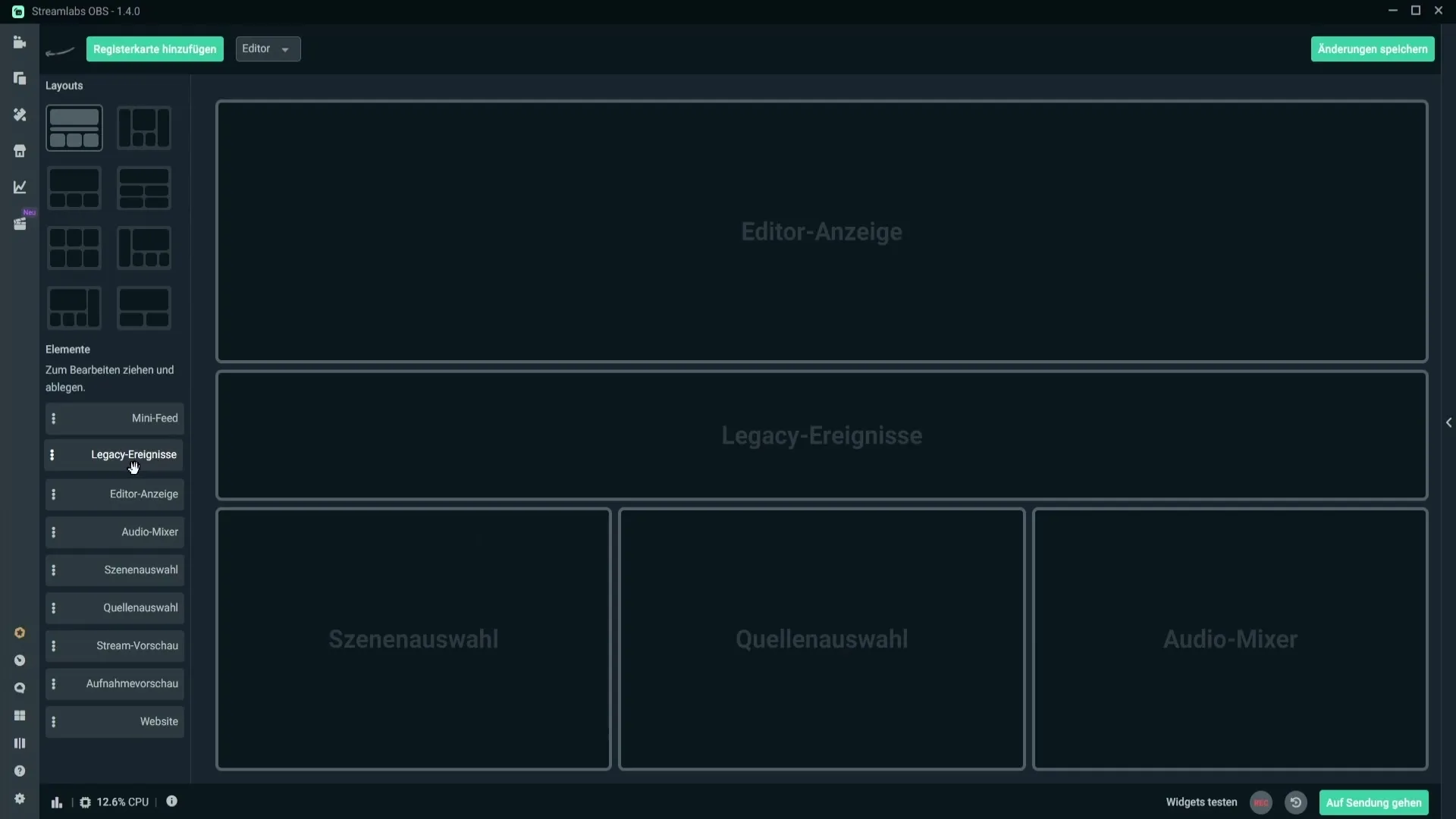
Verstehe die Ereignisanzeige
Wenn du die Legacy-Ereignisse jetzt ansiehst, siehst du oben links eine Zahl. Diese Zahl gibt an, wie viele Ereignisse in der Warteschlange stehen. Rechts siehst du das letzte Ereignis, z. B. wer dir gefolgt ist. Klicke auf das Symbol, um diesen Alert manuell auszulösen, wenn er nicht automatisch angezeigt wurde. Achte darauf, dass du Alerts bereits eingerichtet hast, bevor du dies tust.
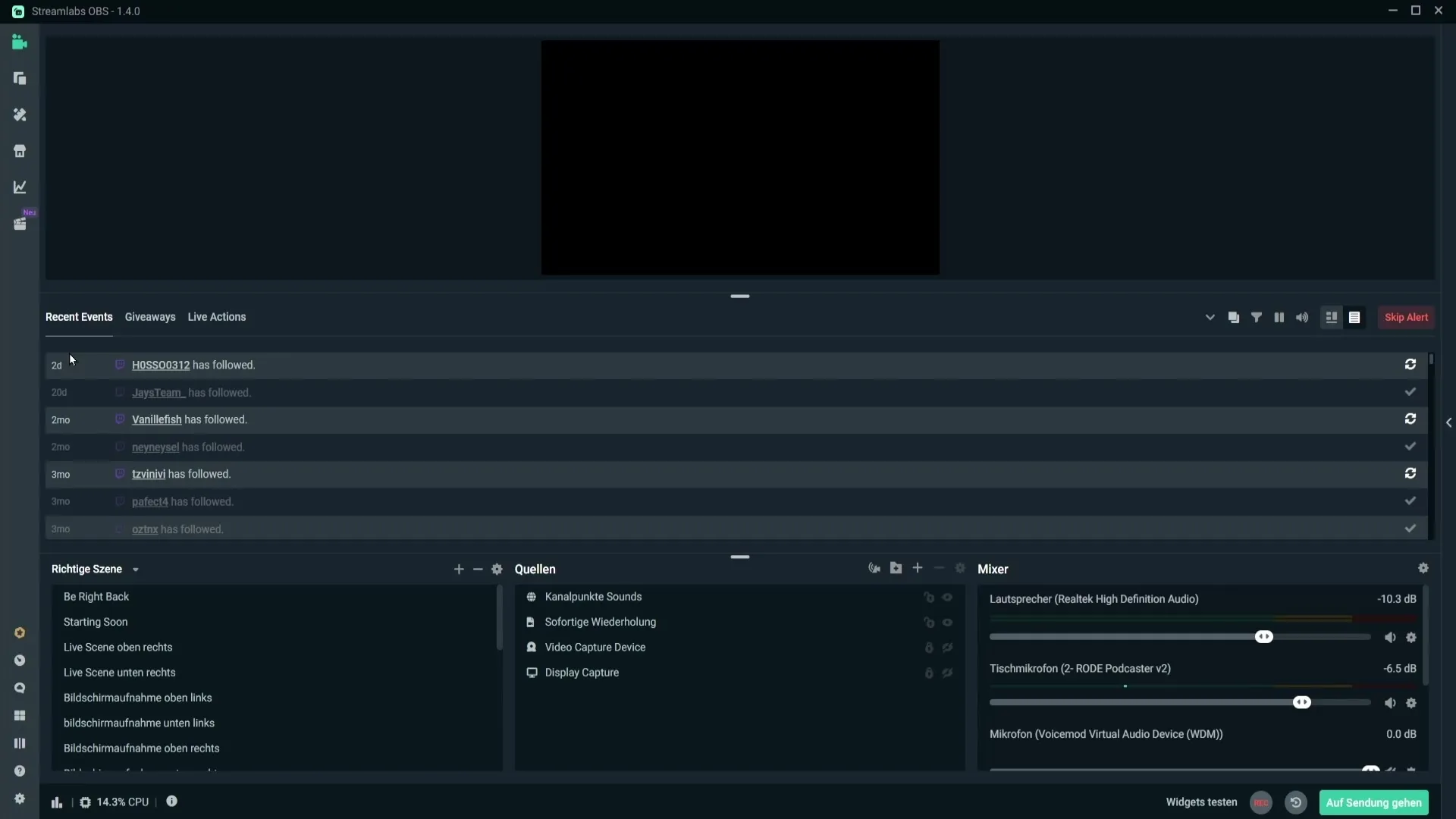
Verwalte Giveaways
Zusätzlich zu den Legacy-Ereignissen kannst du auch Giveaways verwalten. Klicke dazu auf den Tab „Giveaways“. Hier hast du die Möglichkeit, ein neues Giveaway zu starten, was eine zusätzliche Interaktionsmöglichkeit für deine Zuschauer darstellt.
Anpassung der Lautstärke und weiteren Einstellungen
In den Live Actions kannst du die Lautstärke deiner Alerts sowie der Text-to-Speech-Funktion anpassen. Darüber hinaus kannst du verschiedene Spielelemente wie Glücksräder hinzufügen, wenn du diese eingerichtet hast. Gehe dazu in die entsprechenden Einstellungen, um Anpassungen vorzunehmen.
Verwende ein separates Fenster für die Legacy-Ereignisse
Wenn du es vorziehst, die Legacy-Ereignisse in einem separaten Fenster zu betrachten, kannst du dies tun, indem du oben rechts auf das Symbol klickst. Das Fenster lässt sich auf einen zweiten Bildschirm ziehen, sodass du deine Legacy-Ereignisse immer im Blick hast.
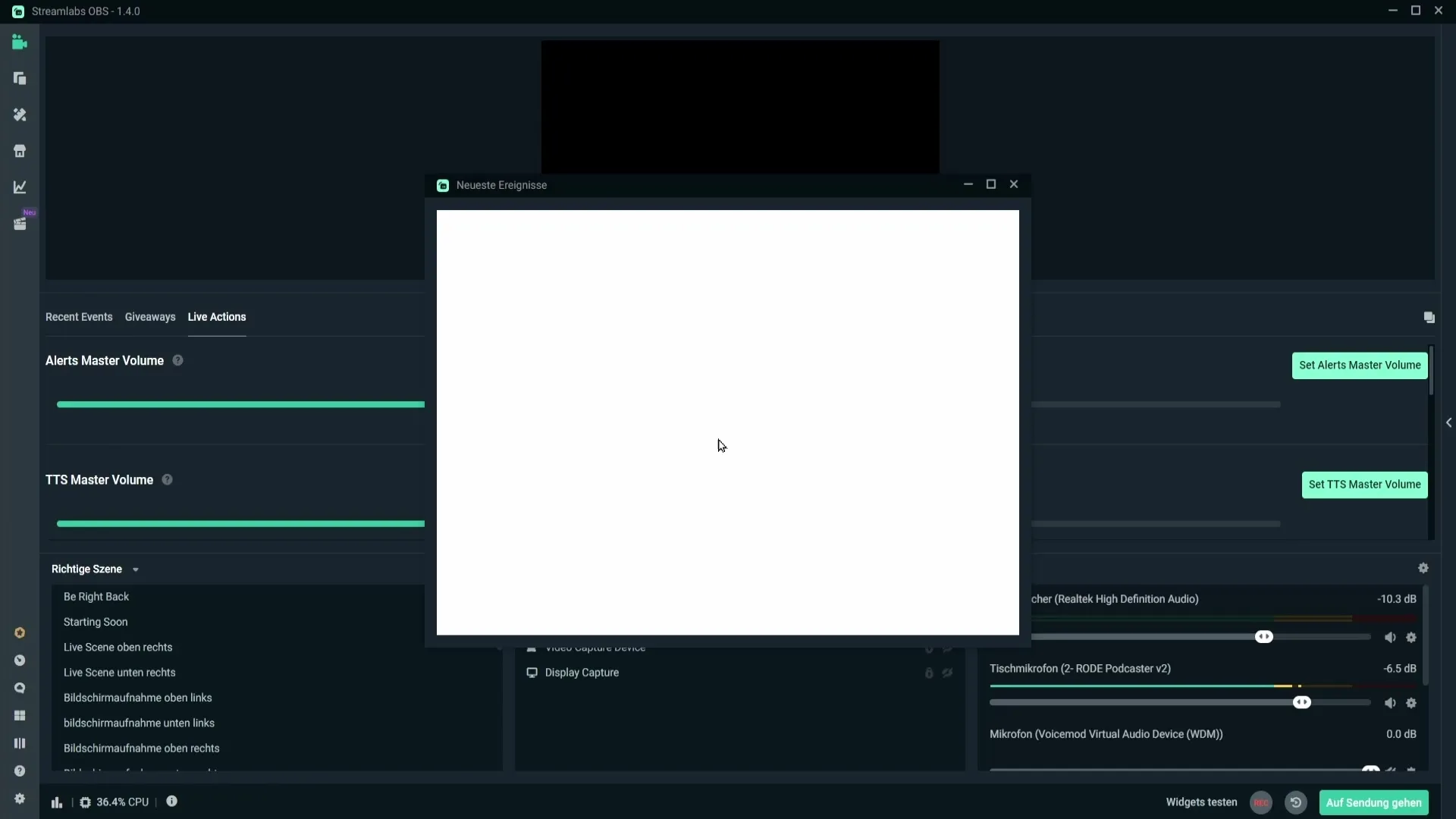
Filtere die angezeigten Ereignisse
Entscheide, welche Ereignisse du anzeigen möchtest, indem du die verschiedenen Symbole verwendest. Du kannst Sub-Gifts, Spenden, Follows und viele weitere Interaktionen nach Belieben ein- oder ausblenden. Dies sorgt dafür, dass du die Kontrolle darüber hast, was deine Zuschauer sehen.
Wähle spezifische Sub-Kategorien aus
Für Sub-Geschenke hast du die Möglichkeit, festzulegen, ob du nur Tier 1, Tier 2 oder Tier 3 Subs anzeigen möchtest. Auch bei Resubs kannst du festlegen, wie viele Monate jemand bereits abonniert haben muss, damit der Alert angezeigt wird.
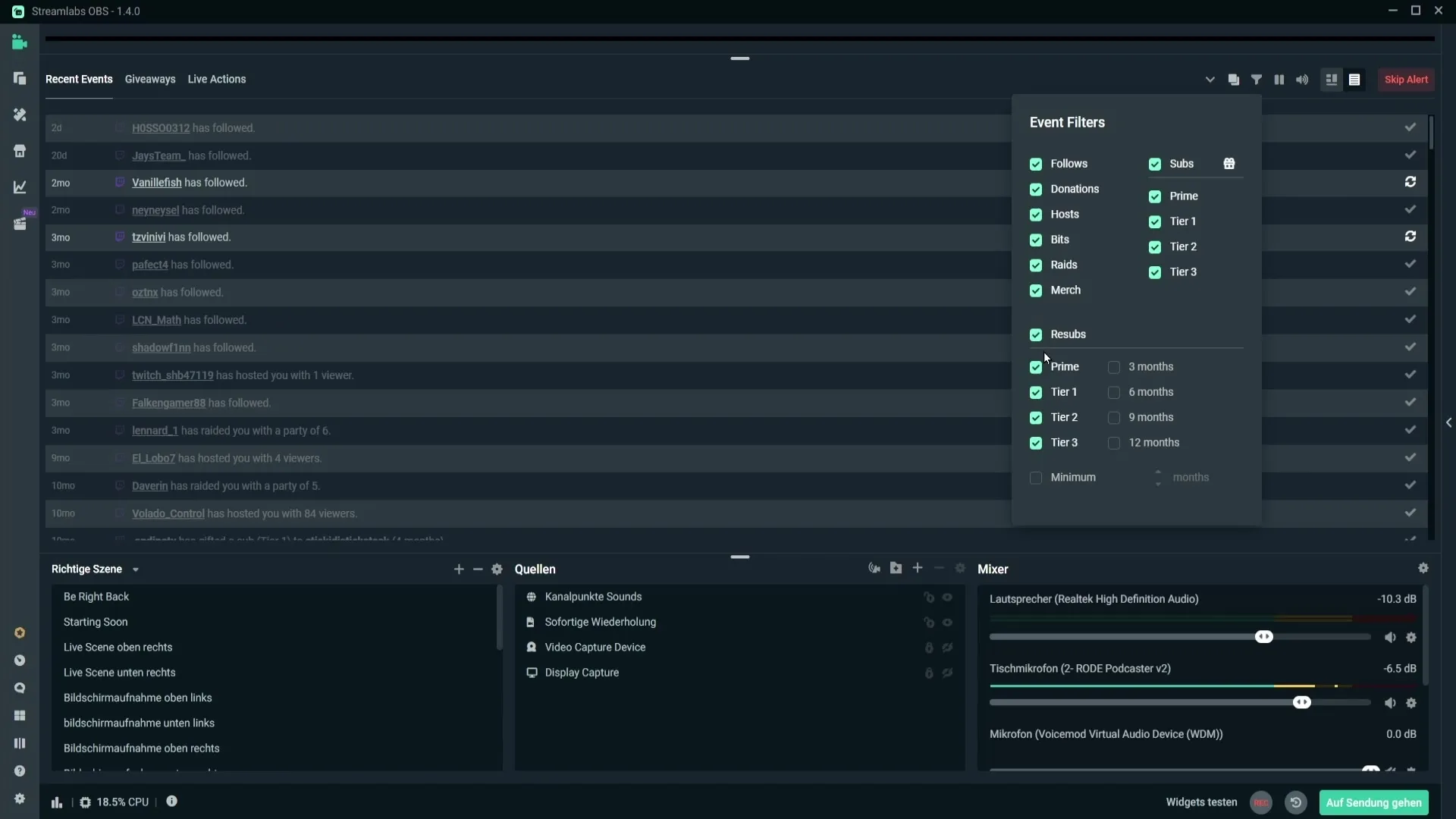
Reagiere auf Bot-Angriffe
Wenn du merkst, dass du gebottet wirst, kannst du die Alert-Warteschlange unterbrechen, indem du auf das entsprechende Symbol klickst. Dies hilft, die Übersichtlichkeit zu bewahren und verhindert, dass dein Stream von Spam überschattet wird.
Geräuschunterdrückung
Ein weiteres nützliches Feature ist das Muten der Alert-Geräusche. Klicke einfach auf das Stummschaltungssymbol, falls du die Alerts nur visuell, jedoch nicht akustisch hören möchtest.
Verstehe verschiedene Ansichten
Streamlabs OBS bietet verschiedene Ansichten der Legacy-Ereignisse. Du kannst zwischen diesen Ansichten wechseln, um einen schnellen Überblick über Donations, Subs und andere Aktionen zu bekommen. Diese Flexibilität hilft dir, dich besser auf deinen Stream zu konzentrieren.
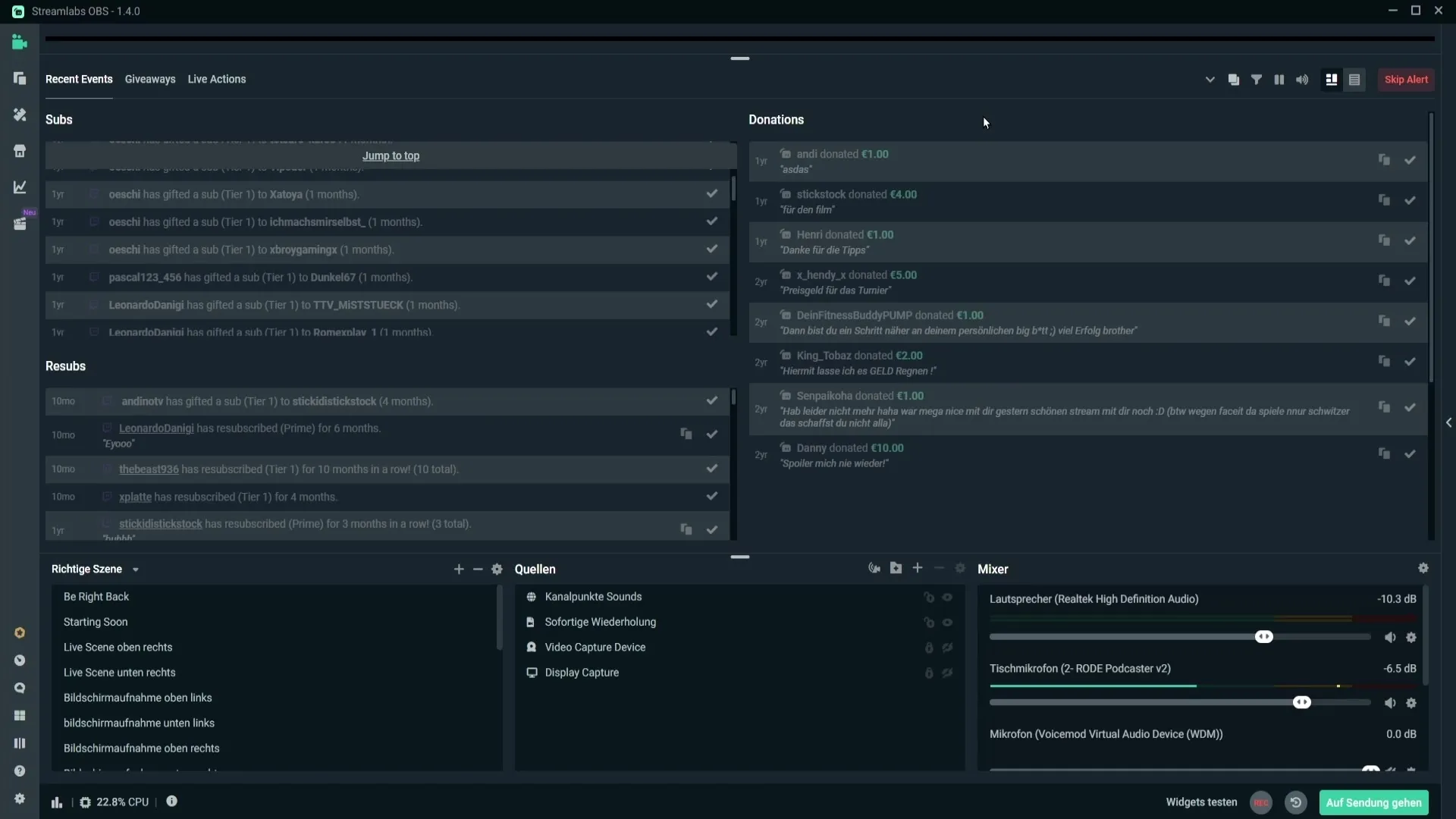
Zusammenfassung
Mit den Legacy-Ereignissen und den beschriebenen Einstellungen kannst du deine Interaktionen während des Streams effektiv steigern. Von Alerts bis zu Giveaways erhältst du eine Vielzahl von Tools, die die Zuschauererfahrung verbessern und dir helfen, dein Publikum aktiver einzubinden.
Häufig gestellte Fragen
Wie füge ich Legacy-Ereignisse hinzu?Du kannst Legacy-Ereignisse über den Layout Editor hinzufügen, indem du sie ins vorgesehene Feld ziehst.
Was sind die Live Actions?Hier kannst du Lautstärke und andere Einstellungen anpassen, sowie Giveaways verwalten.
Kann ich Alerts manuell auslösen?Ja, du kannst Alerts manuell auslösen, wenn sie nicht automatisch angezeigt werden.
Wie kann ich die Alert-Warteschlange pausieren?Klicke auf das entsprechende Symbol, um die Alert-Warteschlange zu pausieren.
Kann ich spezifische Subs ausblenden?Ja, du kannst entscheiden, welche Tier-Subs angezeigt werden sollen.

